在线拆分pdf文件怎么进行 PDF合并文件是怎样的
PDF里面,可以进行文件合并、拆分、添加水印、加密、解密等等操作,还有很多功能,都是需要去被挖掘使用的。对于从事办公的人员来说,熟悉word、excel、PDF这些办公软件,是一件必要的因素,如果你想做办公人员这行,就得先学好再实际操作,这样遇到问题后就能很好的解决问题。那么你清楚在线拆分pdf文件怎么进行的吗?PDF合并文件是怎样的吗?为了帮助大家,接下来跟福昕PDF365小编一起了解了解吧!

在线拆分pdf文件
在线拆分pdf文件怎么进行
将pdf文件拆分成多个文件:
首先用福昕PDF365将要拆分的文档打开,选择“文档”-“提取页面”命令,打开提取页面对话框。
在对话框的页面范围中,选择“页面”,然后在后面的文本框中输入需要提取的页面范围,并选择应用到所有页面。
在对象上的动作中全部选择复制操作,并且要注意,下面的“删除提取后的页面”选项不要选择。
接着在另存为选项中选择“提取所有页面到新文档”,点击确认后,页面就拆分出了一个新的文档,最后对新文档进行保存后就可以了。如果要拆分成多个文件,可以按照上面步骤再次进行操作就行了。
将pdf页面拆分成多个页面:
用编辑器打开文档后在“文档”菜单中选择“拆分页面”,打开拆分页面对话框。
首先也是在页面范围中设置需要拆分的页面。设置页面后,右侧的预览中会显示所选择的页面。
接着在预览页面中添加水平或者竖直拆分线,默认已经添加有一个竖直的拆分线,不需要的可以选择拆分线后点“拆除拆分”。拆分线的位置可以进行拖动调整。
在左侧的方框中,可以对已添加的拆分线位置进行精确的设置。然后在下面设置选项里根据需要选择是否删除源页面。
设置完成后,点击确认,页面就拆分成功了,然后查看文档页面拆分的是否正确(按Ctrl+Z可以撤销操作),最后保存文档就可以了。
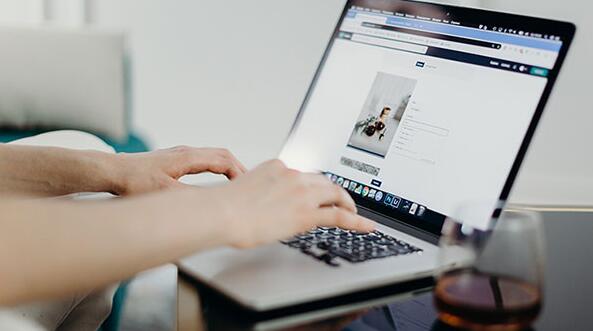
在线拆分pdf文件
PDF合并文件是怎样的
1、下载福昕PDF365,安装后打开软件。用鼠标把需要合并到开头的PDF文件拖拽到软件页面,松开鼠标即可打开该文件。
2、文件打开后,鼠标右键单击页面左侧的页面缩略图,点击【Insert Pages】,选择【从文件】。找到需要合并的PDF文件,按住ctrl键将需要合并的文件依次选中,然后点击【打开】。
3、此时将进入设置页,大家可通过上移、下移来调整文档合并的先后顺序,还可以对PDF文件合并的页面范围进行设置,然后在【插入到】选择【文档末尾】,设置完成后点击【确定】。
4、经过上述操作,这些PDF文件就合并成一个啦,查看合并效果后,点击页面左上角的【文件】选择【另存为】,然后修改文件名,把文件保存到指定位置即可。
PDF有哪些优点
1、 PDF是一种支持多种文档格式,电子书和文档格式转换的阅读器。
2、 支持PDF,XPS,DjVu,CHM,Mobi,EPUB电子书,漫画书和其他文档和电子书格式。
3、 它还可以提供Adobe PDF和Office格式转换,Adobe PDF和JPEG,PNG,BMP图像格式转换,以及PDF文档分割和合并功能。
4、 桌面和Web,方便,舒适。桌面版和Web版都可随时随地满足您的需求。
5、 桌面版支持Microsoft Windows XP / Vista / 7/8/10,Web版。支持Microsoft Windows / Mac OS / Linux和其他操作系统。
6、 平面设计风格,操作界面简洁清爽。
作为一个办公人员,熟悉PDF这门软件是必须要做的一件事情,在知道到在线拆分pdf文件怎么进行、怎样将多个PDF合并成一个、PDF怎么压缩,PDF有哪些优点后,是不是对此有了更进一步的认知呢!想要了解更多关于PDF的文章,可在福昕PDF365里面进行查阅,一定不会让你失望。


 福昕PDF转换器
福昕PDF转换器
 福昕CAD转换器
福昕CAD转换器
 福昕数据恢复
福昕数据恢复
 福昕视频剪辑
福昕视频剪辑
 福昕音频剪辑
福昕音频剪辑
 福昕视频转换
福昕视频转换
 福昕思维导图
福昕思维导图


 权益
权益
 提示
提示
